빠른 검색창의 자료찾기 사용방법
※ 참고: 18년 9월 1일자 이후 전체자료와 프로그램 업데이트시 정상 동작합니다.
기존 검색 방식인 검색어 타이핑 후 엔터 기능도 그대로 사용 가능합니다.
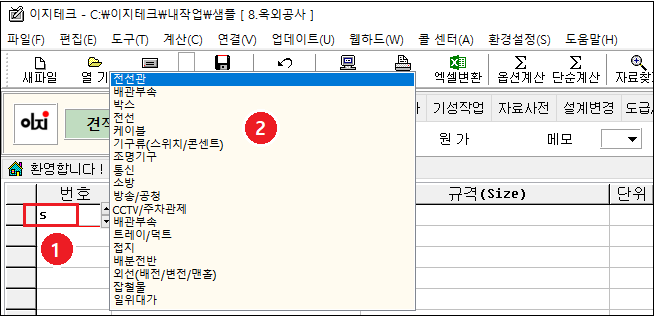
- 번호란에서 아무 글자(숫자 제외)를 타이핑하면 오른편에 빠른 검색창이 나타납니다.
- 마우스로 클릭하거나 방향키 우측(→)을 누른 뒤 상하(↑, ↓)로 이동하여 찾는 분류에서 방향키 우측(→) 또는 엔터(Enter) 를 누릅니다.
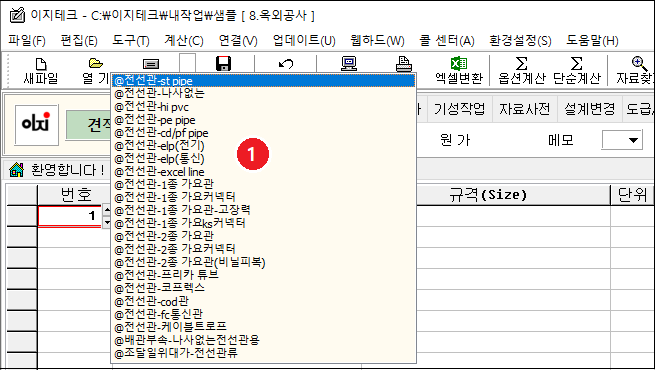
- 예를들어 전선관을 선택하면 해당 전선관 세부자료들이 나타납니다.
- 자재를 찾아 마우스클릭 또는 키보드 상하(↑, ↓)로 이동 후 방향키 우측(→) 또는 엔터(Enter) 를 누르면 해당 자재 위치로 이동합니다.
▷ 빠른 검색창에 등록하는 방법 및 주의사항 안내

- 자료사전에서 추가하고자 하는 자재를 찾아 하단 페이지(5)를 누릅니다.
- 찾기목록에 @항목이름-등록할 자재이름 방식(예:@전선관-ST PIPE)으로 기록합니다.
- 등록이 완료되면 우측 상단 [갈무리] 버튼을 눌러 정리합니다.
- 항목이름의 등록은 C:\이지테크\EgApp\사용자옵션\찾기대목록.txt 파일에 있습니다.
추가 및 수정은 해당 파일에서 작업하면됩니다.
※ 주의 ※
기존 검색어가 먼저 등록되어 있기 때문에 빠른 검색기능은 검색시 등록한 자재위치의 1줄 위의 자재로 검색됩니다.
자료 등록시에는 검색될 자재 다음규격 위치에 목록을 기재해야 합니다.

- 예를들어 아래 그림의 ST-PIPE를 빠른 검색하면, 등록한 찾기목록 22mm 규격이 아닌 한줄 위의 16mm 규격으로 검색됩니다.